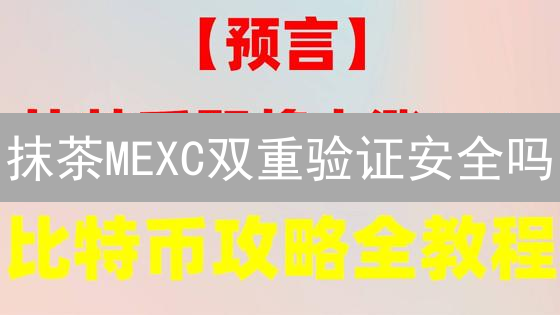抹茶 (MEXC) 与 Upbit:双重验证 (2FA) 安全指南
导言
在瞬息万变且充满挑战的加密货币市场中,保护您的数字资产安全至关重要。账户安全漏洞可能导致严重的财务损失,因此,采取积极的安全措施至关重要。双重验证 (2FA) 是一种增强账户安全性的关键措施,通过要求用户提供两种不同的身份验证因素,为您的登录过程增加了一层额外的保障。这意味着,即使您的密码不幸泄露,攻击者仍然需要拥有您的第二重验证因素(通常是您的手机或硬件令牌)才能成功访问您的账户,从而有效防止未经授权的访问和潜在的资产损失。本指南将详细介绍如何在抹茶 (MEXC) 交易所和 Upbit 交易所启用双重验证,包括不同类型的 2FA 选择(例如:基于时间的一次性密码 TOTP 和短信验证码)以及具体的设置步骤,以最大限度地保护您的数字资产免受潜在的网络威胁。
抹茶 (MEXC) 交易所双重验证 (2FA) 设置指南
为了提升您的账户安全等级,抹茶 (MEXC) 交易所提供了强大的双重验证 (2FA) 功能。2FA 在您输入密码后增加了一个额外的安全验证步骤,即使您的密码泄露,未经授权的用户也无法轻易访问您的账户。MEXC 提供了多种 2FA 选项,主要包括 Google Authenticator 和短信验证,满足不同用户的安全需求。其中, Google Authenticator 由于其更高的安全性,强烈推荐您使用。
Google Authenticator 设置步骤详解:
- 下载并安装 Google Authenticator 应用: 在您的智能手机上,前往应用商店 (App Store 或 Google Play) 搜索 "Google Authenticator" 并下载安装。
- 登录 MEXC 账户: 在网页端或 MEXC APP 中登录您的 MEXC 交易所账户。
- 进入安全设置: 导航至账户安全设置页面,通常位于 "账户中心" 或 "个人资料" 选项下。
- 选择 Google Authenticator: 在 2FA 设置选项中,选择 "Google Authenticator" 作为您的首选验证方式。
- 扫描二维码或输入密钥: MEXC 会显示一个二维码和一个密钥。打开 Google Authenticator 应用,选择 "扫描二维码" 或 "手动输入密钥" 选项。扫描二维码或手动输入密钥后,Google Authenticator 应用会生成一个 6 位数的验证码。
- 验证并绑定: 在 MEXC 网站或 APP 上输入 Google Authenticator 应用中显示的 6 位数验证码,完成绑定。
- 备份恢复密钥: 非常重要!MEXC 会提供一个恢复密钥,请务必妥善保存。如果您的手机丢失或 Google Authenticator 出现问题,可以使用恢复密钥重新绑定您的账户。强烈建议将恢复密钥备份在安全的地方,例如离线存储或使用密码管理器。
短信验证码设置:
如果您无法使用 Google Authenticator,或者希望作为备用方案,您可以选择短信验证码。但是,请注意,短信验证码的安全性相对较低,容易受到 SIM 卡交换攻击等威胁。
- 绑定手机号码: 确保您的 MEXC 账户已经绑定了有效的手机号码。
- 启用短信验证: 在 2FA 设置选项中,选择 "短信验证"。
- 接收验证码: 每次登录或进行敏感操作时,MEXC 会向您的手机号码发送一个验证码。
- 输入验证码: 输入您收到的验证码以完成验证。
安全提示:
- 保护您的恢复密钥: 恢复密钥是您找回 2FA 访问权限的唯一途径。请务必妥善保管,切勿泄露给他人。
- 定期更换密码: 为了进一步增强账户安全,建议您定期更换您的 MEXC 账户密码。
- 警惕钓鱼网站: 务必仔细检查您访问的 MEXC 网站地址,确保是官方网站,防止被钓鱼网站欺骗。
- 启用防钓鱼码: 在 MEXC 账户设置中启用防钓鱼码,可以帮助您识别钓鱼邮件和短信。
- 保持警惕: 不要轻易相信陌生人的信息,不要点击不明链接,防止账户被盗。
步骤 1: 登录您的 MEXC 账户
访问 MEXC 交易所官方网站,在网页右上角或中心位置找到“登录”或类似的入口链接。点击该链接,您将被重定向到登录页面。在该页面,您需要准确输入您在 MEXC 注册时设置的用户名(通常是您的电子邮件地址或手机号码)以及与之对应的密码。请务必仔细检查您输入的信息,确保用户名和密码的准确性,避免因输入错误导致登录失败。如果启用了双重验证(2FA),系统还会要求您输入由身份验证器应用生成的验证码,或通过短信接收的验证码,以进一步增强账户安全性。
步骤 2: 进入安全设置
成功登录您的账户后,请将鼠标指针移动至页面右上角,找到并悬停在您的账户图标之上。通常,账户图标会显示您的头像或用户名首字母。此时,系统将会弹出一个下拉菜单,其中包含了多个账户管理选项。请仔细查找并选择“安全中心”、“安全设置”或类似的选项,这些选项均指向账户的安全设置页面。点击该选项后,您将被引导至一个专门用于管理和配置账户安全性的页面,在这里您可以进行诸如启用双重验证、管理已授权设备、更改密码等操作,以增强您的账户安全性。
步骤 3: 启用双重验证 (推荐使用 Google Authenticator)
为了显著增强您的账户安全,强烈推荐启用双重验证 (2FA)。使用 Google Authenticator 或其他兼容的身份验证器应用程序是保障资产安全的关键步骤。
在您的账户安全中心页面,仔细查找类似于 “Google 验证”、“Authenticator 应用验证” 或者更通用的 “双重验证” 的选项。找到后,点击相应的 “绑定”、“启用” 或 “设置” 按钮,开始配置流程。
点击后,系统通常会引导您扫描一个二维码或提供一个密钥。请使用 Google Authenticator (或您选择的其他身份验证器应用) 扫描该二维码或手动输入密钥。扫描成功后,应用程序将生成一个临时的六位或八位验证码。
在网站或应用程序提供的输入框中,输入您在身份验证器应用中看到的当前验证码。验证码通常每 30 秒或 60 秒更换一次,因此请务必快速输入。
成功验证后,您的双重验证就已启用。请务必妥善保管您的恢复密钥或备份代码 (如果系统提供),以便在您无法访问身份验证器应用时恢复您的账户。
启用双重验证后,每次登录您的账户或进行敏感操作 (例如提现) 时,除了您的密码之外,还需要输入身份验证器应用生成的验证码,从而大大提高了账户的安全性。
步骤 4: 下载并安装 Google Authenticator 应用
为了增强您的账户安全性,双因素认证 (2FA) 是一个关键步骤。Google Authenticator 是一款流行的 2FA 应用,它生成基于时间的一次性密码 (TOTP),为您的登录过程增加一层额外的保护。如果您的智能手机上尚未安装 Google Authenticator 应用,请根据您的设备操作系统前往相应的应用商店进行下载和安装。
对于使用 Apple iOS 系统的用户,请打开您的 iPhone 或 iPad 上的 App Store 应用,在搜索栏中输入 "Google Authenticator",然后找到由 Google LLC 发布的官方应用并点击 "获取" 进行下载安装。安装完成后,打开该应用并按照屏幕上的指示进行设置。
对于使用 Android 系统的用户,请打开您的 Android 手机或平板电脑上的 Google Play Store 应用,同样在搜索栏中输入 "Google Authenticator",找到由 Google LLC 发布的官方应用,点击 "安装" 进行下载。安装完成后,打开应用并按照屏幕上的提示完成初始设置。
请务必下载由 Google LLC 发布的官方 Google Authenticator 应用,以防止下载到恶意或伪造的应用。安装过程中,请仔细阅读应用权限请求,并根据需要授予相应的权限,以便应用正常工作。完成安装后,您就可以使用该应用扫描二维码或手动输入密钥,将其与您的加密货币账户或其他支持 2FA 的服务进行关联,从而提升账户的安全性。
步骤 5: 扫描二维码或手动输入密钥
MEXC 将显示一个二维码和一个由字母和数字组成的密钥,这是用于在您的身份验证器应用中生成验证码的关键信息。打开您的 Google Authenticator 应用,或者您选择的其他兼容的身份验证器应用,比如 Authy 或 Microsoft Authenticator。在应用的主界面,找到并点击通常标记为 "+" (添加账户) 的按钮,以便开始添加 MEXC 账户。
此时,您将看到两个选项: "扫描二维码" 或 "手动输入密钥"。 如果选择 "扫描二维码",请允许应用访问您的手机摄像头,然后将手机摄像头对准 MEXC 页面上显示的二维码。确保二维码完全位于扫描框内,应用会自动识别并添加账户。如果由于任何原因无法扫描二维码,或者您更喜欢手动操作,请选择 "手动输入密钥"。
如果选择手动输入密钥,请极其仔细地输入 MEXC 页面上显示的密钥。务必区分大小写,并检查是否有任何拼写错误。错误的密钥将导致应用无法生成正确的验证码,从而导致您无法登录 MEXC 账户。输入密钥后,为您的账户选择一个易于识别的名称,例如 "MEXC 交易账户"。 完成这些步骤后,您的身份验证器应用将开始生成定期更新的 6 位数验证码,这些验证码将用于在登录和执行交易时验证您的身份。
步骤 6: 验证并绑定 Google Authenticator
Google Authenticator 应用会定期生成一个 6 位数字验证码,该验证码用于增强账户安全性。 在 MEXC 交易所的账户安全设置页面,找到 Google Authenticator 验证区域。 在该区域的指定输入框中准确输入 Google Authenticator 应用当前显示的 6 位数字验证码。 请务必在验证码失效前完成输入,通常验证码的有效时间较短。
输入验证码后,仔细检查输入的数字是否正确无误。 确认无误后,点击页面上的 “验证” 或 “绑定” 按钮以完成 Google Authenticator 的绑定过程。 成功绑定后,您的 MEXC 账户将启用双重验证 (2FA),显著提高账户的安全性。
如果在验证过程中遇到任何问题,例如验证码错误或绑定失败,请重新同步 Google Authenticator 应用的时间,并检查网络连接是否稳定。 如有需要,请查阅 MEXC 交易所的官方帮助文档或联系客服支持以获取进一步的帮助。
步骤 7: 备份您的恢复密钥
为了最大程度地保障您的账户安全,MEXC 交易所通常会在您启用双重验证 (2FA) 后提供一个独一无二的恢复密钥。这个恢复密钥至关重要,它相当于您账户的最后一道安全防线,能在您丢失手机、更换设备或无法正常访问 Google Authenticator 应用(或其他 2FA 应用)的情况下,帮助您安全地恢复对 MEXC 账户的控制权。 务必极其谨慎地对待您的恢复密钥,并采取必要的安全措施进行备份,以防止丢失或被盗。建议您将此恢复密钥以物理形式记录下来,例如使用纸笔将其清晰地抄写在纸上,然后将纸张存放在一个高度安全的地点,例如保险箱、银行保险柜或其他只有您才能访问的安全场所。您也可以选择使用信誉良好的密码管理器来对恢复密钥进行加密存储。请务必选择支持高强度加密算法的密码管理器,并设置一个强密码来保护您的密码管理器本身。
需要特别注意的是, 切勿 将您的恢复密钥以任何形式存储在您的手机、电脑、云存储服务或其他任何可能遭受网络攻击或物理盗窃的电子设备上。这样做会极大地增加您的账户被盗的风险。理想情况下,恢复密钥应该以离线方式保存,并与您的其他重要安全凭证分开存放。定期检查您的备份,确保其完整性和可访问性。如果您怀疑您的恢复密钥已经泄露,请立即联系 MEXC 交易所的客服团队,寻求他们的帮助以重置您的 2FA 设置并生成新的恢复密钥。请记住,保护好您的恢复密钥是保护您在 MEXC 交易所资产安全的关键一环。
步骤 8: 启用短信验证 (可选)
为了进一步增强您的账户安全性,您可以启用短信验证作为额外的验证方式,或作为Google Authenticator等其他验证方式的补充。在您的账户安全中心页面,仔细查找“短信验证”或类似的选项。点击进入后,系统会提示您输入常用的手机号码。请务必输入一个能够稳定接收短信的手机号码,并仔细核对以确保准确无误。完成号码输入后,按照页面上给出的提示步骤完成验证过程。通常,系统会向您提供的手机号码发送一条包含验证码的短信,您需要在指定时间内将该验证码输入到网页中,以完成短信验证的启用。
需要特别注意的是,虽然短信验证在一定程度上提高了账户的安全性,但与Google Authenticator等基于应用程序的验证方式相比,其安全性相对较低。主要原因是短信在传输过程中存在被拦截或欺骗的风险,例如SIM卡交换攻击或恶意软件拦截短信等。因此,我们建议您优先考虑使用Google Authenticator或其他更安全的验证方式。只有在无法使用其他验证方式的情况下,或者作为多重验证的一个补充手段时,才考虑使用短信验证。
重要提示:启用双重验证(2FA)后账户安全须知
- 双重验证机制: 启用 2FA 后,每次登录您的 MEXC 账户以及进行提币、修改安全设置等重要操作时,系统会要求您输入动态验证码。此验证码由 Google Authenticator 应用或其他类似的身份验证应用生成,或通过短信发送至您绑定的手机。这为您的账户增加了一层额外的安全保障,即使密码泄露,未经授权的访问仍然会被阻止。
- Google Authenticator 应用及备用方案: 您需要下载并安装 Google Authenticator 或 Authy 等支持 TOTP 协议的身份验证应用。扫描 MEXC 账户安全设置中提供的二维码,将您的 MEXC 账户与该应用绑定。绑定后,应用会定期生成新的验证码。您也可以选择使用短信验证码作为备用方案,但建议优先使用身份验证应用以获得更高的安全性。
- 恢复密钥的重要性: 如果您更换手机、重置设备或丢失 Google Authenticator 应用,之前与该应用绑定的账户将无法直接登录。此时,您必须使用预先备份的恢复密钥来恢复您的账户。该恢复密钥通常在您启用 2FA 时提供,请务必将其妥善保管在安全的地方,例如离线存储或使用密码管理器加密存储。
- 遗失恢复密钥的风险及处理: 如果您没有备份恢复密钥,并且无法访问 Google Authenticator 应用或接收短信验证码,您将需要联系 MEXC 客服团队寻求帮助。找回账户通常需要提供身份证明材料和进行额外的安全验证,过程可能非常耗时且繁琐。因此,强烈建议您在启用 2FA 后立即备份恢复密钥。
- 定期检查与更新: 为了保障账户安全,建议您定期检查 MEXC 账户的安全设置,确保 2FA 设置正确,并且恢复密钥仍然有效。如果您的手机号码发生变更,请及时更新您的 MEXC 账户信息,以确保能够正常接收短信验证码。
Upbit 交易所双重验证 (2FA) 设置指南
Upbit 交易所为了增强账户安全性,通常采用双重验证 (2FA) 机制。主要的 2FA 方式依赖于您的账户注册方式和所在地区,常见的包括 Kakao Pay 认证和 Naver 认证。本指南将详细介绍如何为使用 Kakao Pay 认证的 Upbit 账户设置 2FA。
请注意,启用双重验证后,每次登录、提币或进行其他敏感操作时,都需要通过 Kakao Pay 进行验证,确保只有您本人才能访问和操作您的 Upbit 账户。强烈建议您尽快启用 2FA,以最大程度地保护您的资产安全。
在开始之前,请确保您已安装 Kakao Pay 应用程序,并且已完成实名认证。如果尚未安装或认证,请先完成相关步骤,然后再继续。
步骤 1: 登录您的 Upbit 账户
请确保您已拥有 Upbit 交易所的有效账户。如果还没有,您需要在 Upbit 官网完成注册流程。注册通常需要提供您的邮箱地址、手机号码并进行身份验证,以符合 KYC(了解您的客户)政策。
使用您注册时设置的用户名(通常是您的邮箱地址)和密码,安全地登录 Upbit 交易所。请务必在官方网站
upbit.com
上进行登录,以避免钓鱼网站的风险。登录前检查网址的安全性,例如查看是否有安全锁标志。
如果您启用了双重身份验证 (2FA),系统还会要求您输入来自身份验证器应用程序(如 Google Authenticator 或 Authy)的一次性验证码。强烈建议您启用 2FA,以增强账户的安全性,防止未经授权的访问。
如果忘记密码,请使用“忘记密码”链接重置您的密码。按照 Upbit 提供的指示,验证您的身份并设置一个新密码。请选择一个强密码,包含大小写字母、数字和符号,并定期更改密码,以保护您的账户安全。
步骤 2: 进入账户安全设置
成功登录您的加密货币交易所或钱包账户后,下一步是增强账户的安全性。您需要导航到账户设置或个人资料管理页面,这通常位于网页的右上角,通过点击您的用户名、头像或一个齿轮状的图标进入。在账户设置区域,寻找与账户安全直接相关的部分,例如标记为“安全”、“安全中心”、“账户保护”或类似的选项。这些选项汇集了各种安全功能,旨在保护您的资产和个人信息。
在此安全设置页面中,您将能找到启用双重验证 (2FA) 的入口。仔细浏览该页面,寻找提及“双重验证”、“两步验证”或“多因素身份验证”的链接或按钮。如果交易所或钱包支持多种2FA方式,系统可能会要求您选择一种。常见的2FA方式包括基于时间的一次性密码 (TOTP) 应用(如Google Authenticator、Authy)、短信验证码以及硬件安全密钥(如YubiKey)。选择最适合您的安全需求和使用习惯的方法,并按照屏幕上的详细指南完成设置过程。确保备份任何恢复代码或密钥,以防您丢失对2FA设备的访问权限。
步骤 3: 启用 Kakao Pay 认证
为了增强您的账户安全性,并简化某些交易或操作的验证流程,您可以启用 Kakao Pay 认证。此功能利用您已验证的 Kakao Pay 账户作为一种额外的身份验证方式。
在安全设置页面,仔细查找 “Kakao Pay 认证” 或名称类似的选项,这可能根据平台的具体设计略有不同。一旦找到,请点击 “启用” 或 “设置” 按钮。您可能会被要求登录您的 Kakao Pay 账户并授予平台必要的权限,以完成认证过程。请务必仔细阅读权限请求,确保您理解并同意授权的内容。
成功启用 Kakao Pay 认证后,您可能会收到确认邮件或短信。此后,在需要双重验证或特定安全验证的场景下,您可以使用 Kakao Pay 进行快速、便捷的身份验证。
步骤 4: 链接您的 Kakao Pay 账户
为顺利完成 Upbit 交易所的账户验证及便捷充值,请务必确保您的 Kakao Pay 账户已成功激活,并且已与您名下的银行账户完成绑定。这意味着您可以通过 Kakao Pay 进行支付和接收资金。按照 Upbit 官方平台或应用程序提供的详细操作指南,安全地将您的 Upbit 账户与您的 Kakao Pay 账户进行链接。此过程通常涉及两种方式:
- 二维码扫描: 使用您的 Kakao Pay 应用扫描 Upbit 页面上显示的唯一二维码。扫描后,Kakao Pay 应用会提示您确认链接请求。
- 应用内确认: 在 Kakao Pay 应用内,您可能会收到来自 Upbit 的链接请求通知。请仔细核对请求的详细信息,确认无误后,授权 Upbit 访问您的 Kakao Pay 账户。
请注意,在链接过程中,Upbit 和 Kakao Pay 可能会要求您进行身份验证,例如输入密码或进行生物识别验证,以确保账户安全。务必仔细阅读所有提示信息,并按照指示操作。
步骤 5: 验证身份
成功链接您的 Kakao Pay 账户后,系统可能会要求您进行身份验证。此步骤旨在保障账户安全,防止欺诈行为,并确保符合相关法规要求。验证过程通常需要您提供以下信息:
- 姓名: 请务必输入您在 Kakao Pay 账户中注册的真实姓名,确保与身份证明文件上的信息一致。
- 出生日期: 按照系统提示的格式,准确填写您的出生日期。
- 电话号码: 输入您注册 Kakao Pay 账户时使用的手机号码。系统可能会向该号码发送验证码,用于验证您的身份。
请仔细核对您输入的信息,确保准确无误。身份验证失败可能会导致链接过程受阻,甚至影响您的 Kakao Pay 账户使用。如果遇到任何问题,请及时联系 Kakao Pay 客服寻求帮助。
步骤 6: 设置 Kakao Pay 密码
在开始使用 Kakao Pay 进行支付或转账之前,您需要设置一个安全的 Kakao Pay 密码。此密码将在您进行支付、转账以及访问某些安全功能时使用,因此选择一个强度高的密码至关重要。如果这是您首次使用 Kakao Pay,系统将自动引导您完成密码设置流程。
密码设置过程中,请务必选择一个难以猜测的密码,避免使用生日、电话号码、简单数字组合或常见单词。建议使用包含大小写字母、数字和特殊符号的复杂密码,以提高安全性。同时,请确保您的密码不同于您在其他平台或服务上使用的密码,以防止因一个平台的密码泄露而导致其他账户受到威胁。
设置密码后,请务必妥善保管。不要将密码告知他人,也不要将其记录在不安全的地方。如果您忘记了 Kakao Pay 密码,可以通过 Kakao Pay 提供的找回密码流程进行重置。通常,重置密码需要验证您的身份,例如通过绑定的银行卡信息或手机号码验证。
为了进一步增强账户安全性,您可以考虑启用 Kakao Pay 的生物识别认证功能,例如指纹识别或面部识别。启用生物识别认证后,您可以使用指纹或面部来验证您的身份,而无需每次都输入密码,从而提高支付和转账的便捷性和安全性。请定期检查您的 Kakao Pay 账户,确保所有交易都是您本人授权的。如果发现任何可疑活动,请立即联系 Kakao Pay 客服。
步骤 7: 完成认证,畅享Upbit交易
完成上述身份验证和银行账户绑定步骤后,您的 Upbit 账户将正式启用 Kakao Pay 认证。这意味着您现在可以享受Upbit平台提供的全部交易功能,包括便捷的韩元充值和提现,以及参与各类加密货币的交易。 Kakao Pay认证极大地简化了用户的身份验证流程,并提升了账户的安全性,确保您的数字资产交易安全可靠。 现在开始探索Upbit平台丰富的加密货币市场,把握投资机会!
使用 Kakao Pay 进行双重验证
启用 Kakao Pay 认证后,您将为您的 Upbit 账户增加一层额外的安全保护。每次尝试登录 Upbit 账户或执行提币请求等敏感操作时,Upbit 系统会向您的 Kakao Pay 应用发送一个验证请求。为了完成登录或提币过程,您需要在您的 Kakao Pay 应用中收到此验证请求,并使用您预先设定的 Kakao Pay 密码、指纹识别或面部识别等方式进行确认。这种双重验证机制显著降低了未经授权访问您 Upbit 账户和转移资金的风险,即使您的 Upbit 账户密码泄露,攻击者仍然需要获得您 Kakao Pay 应用的访问权限才能进行非法操作,从而有效保障您的数字资产安全。
重要提示:
- 账户安全至关重要: 请务必妥善保管您的 Kakao Pay 账户信息,包括用户名、密码以及绑定的支付方式。为了最大程度地保障您的资金安全,强烈建议您定期更新您的 Kakao Pay 密码,并避免使用过于简单或容易被猜测的密码。同时,警惕任何形式的网络钓鱼和诈骗行为,切勿轻信陌生链接或泄露个人敏感信息。
- 更换设备或无法访问: 当您更换手机设备,或者由于其他原因无法正常访问 Kakao Pay 应用时,为了确保您的 Upbit 账户安全,您需要及时联系 Upbit 官方客服团队寻求专业的协助。客服人员会引导您完成必要的身份验证流程,并帮助您重新获得对账户的控制权。请务必按照客服指示提供准确的信息,以便顺利解决问题。
- 2FA 选项的可用性: Upbit 平台提供的双重验证 (2FA) 选项可能会因为您所在的地区以及账户类型的不同而有所差异。如果您在 Upbit 账户设置中无法找到文中提及的 2FA 选项,请不要担心。您可以详细查阅 Upbit 官方网站的帮助文档,或者直接联系 Upbit 客服团队,获取针对您具体情况的个性化指导和支持。客服人员会为您提供清晰的操作步骤,帮助您成功启用 2FA,从而进一步提升账户的安全性。
常见的双重验证 (2FA) 问题与故障排除
-
验证码错误:
- 时间同步问题: 确保您的手机时间与网络时间完全同步。时间偏差可能导致验证码生成错误。在大多数移动设备上,您可以在设置菜单中找到自动同步时间的选项。
- 应用重启: 如果时间同步后仍然出现错误,请尝试强制停止并重启 Google Authenticator、Authy 或 Kakao Pay 等身份验证器应用。这有助于刷新应用程序的状态并解决潜在的缓存问题。
- 清除缓存: 尝试清除身份验证器应用的缓存数据。缓存中的旧数据有时会干扰验证码的生成。
-
丢失手机或无法访问 Authenticator 应用:
- 恢复密钥: 使用您之前安全备份的恢复密钥或种子短语立即恢复您的账户。恢复密钥是您在设置 2FA 时获得的,务必将其存储在安全且易于访问的地方。
- 交易所客服: 如果您没有备份恢复密钥,请尽快联系交易所客服,例如抹茶 (MEXC) 或 Upbit。他们通常会要求您提供身份证明文件,并可能需要经过一系列安全验证步骤,以验证您的身份并恢复您对账户的访问权限。
- 账户恢复流程: 熟悉交易所的账户恢复流程。不同的交易所可能有不同的要求和时间表。
-
短信验证码未收到:
- 信号检查: 检查您的手机信号是否良好,确保您位于信号覆盖范围内。信号弱可能会导致短信延迟或无法送达。
- 运营商确认: 联系您的移动运营商,确认您的短信服务是否正常,并且没有被阻止接收来自交易所的短信。有时,运营商可能会无意中阻止某些短信发送。
- 黑名单检查: 检查您的手机是否将交易所的短信发送号码列入了黑名单。
- 延迟: 短信有时会因为网络拥堵而延迟到达,请耐心等待几分钟。
-
账户被锁定:
- 等待重试: 如果您多次输入错误的验证码,出于安全考虑,您的账户可能会被暂时锁定。请等待一段时间(通常为 15-30 分钟)后重试。
- 联系客服解锁: 如果您不确定锁定的原因或无法等待,请立即联系交易所客服,请求解锁您的账户。他们可能会要求您提供额外的身份验证信息。
- 密码重置: 如果怀疑账户被盗,请立即更改您的账户密码,并启用所有可用的安全措施。
通过遵循本指南,您可以在抹茶 (MEXC) 和 Upbit 等交易所上有效启用并管理双重验证,从而显著提高您的账户安全性,并保护您的数字资产免受各种潜在的网络威胁。记住,网络安全是一个持续的过程,建议定期检查您的账户安全设置,及时了解最新的安全风险和最佳实践,并根据需要更新您的安全策略。